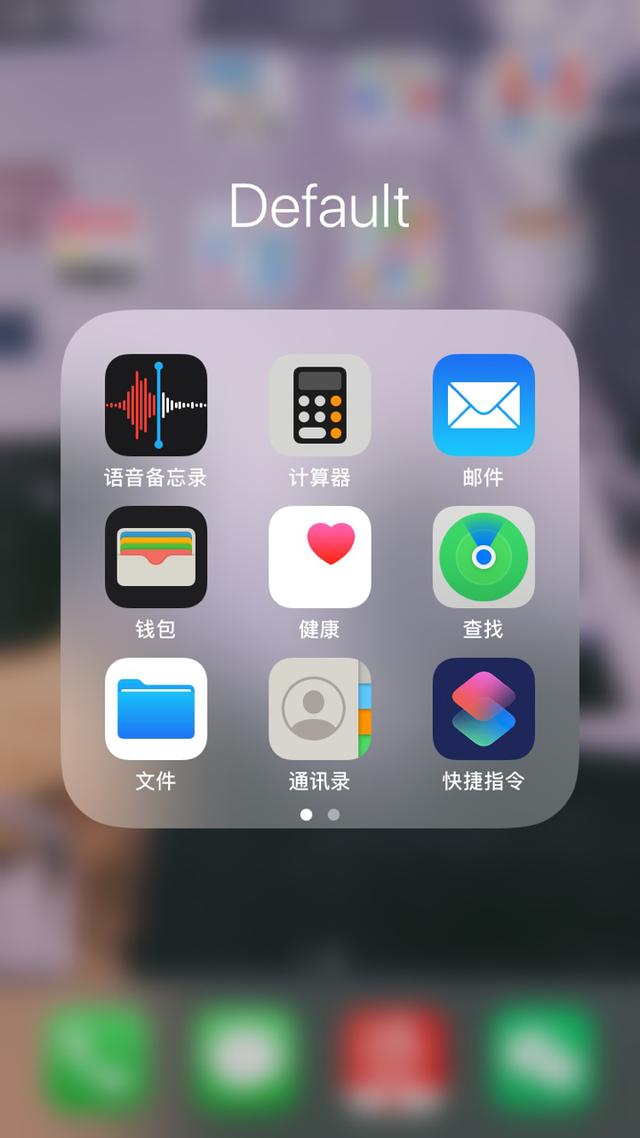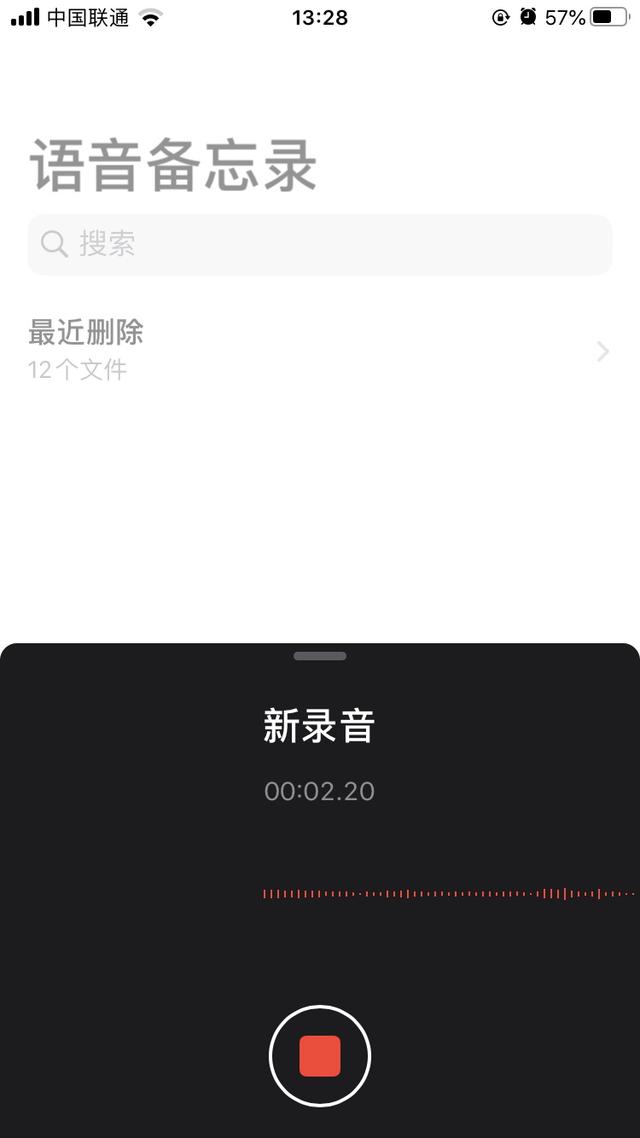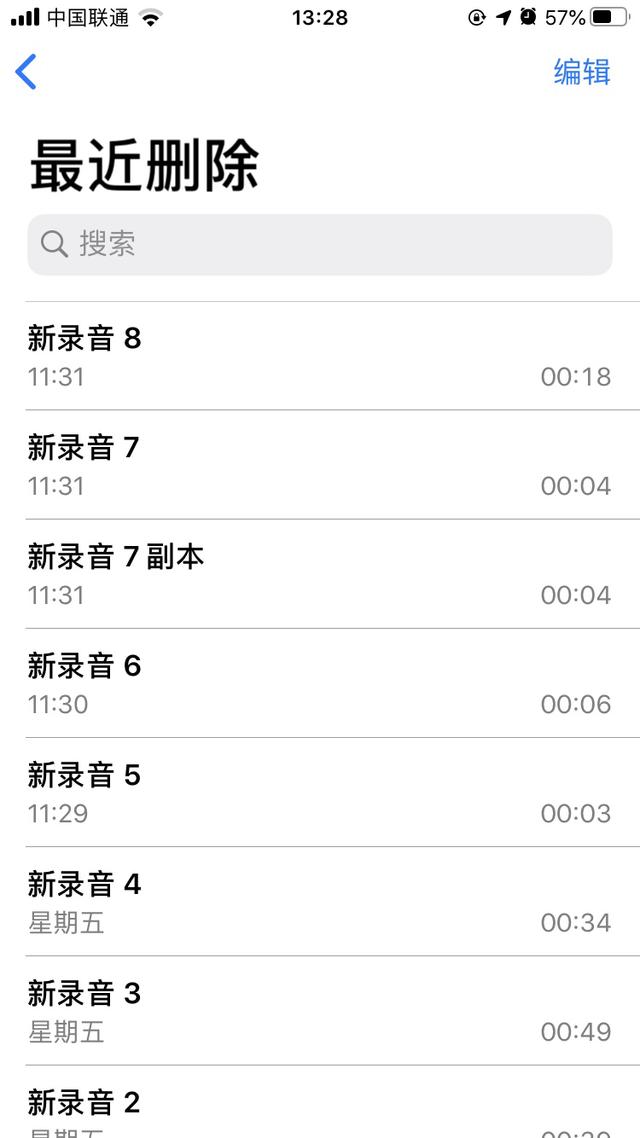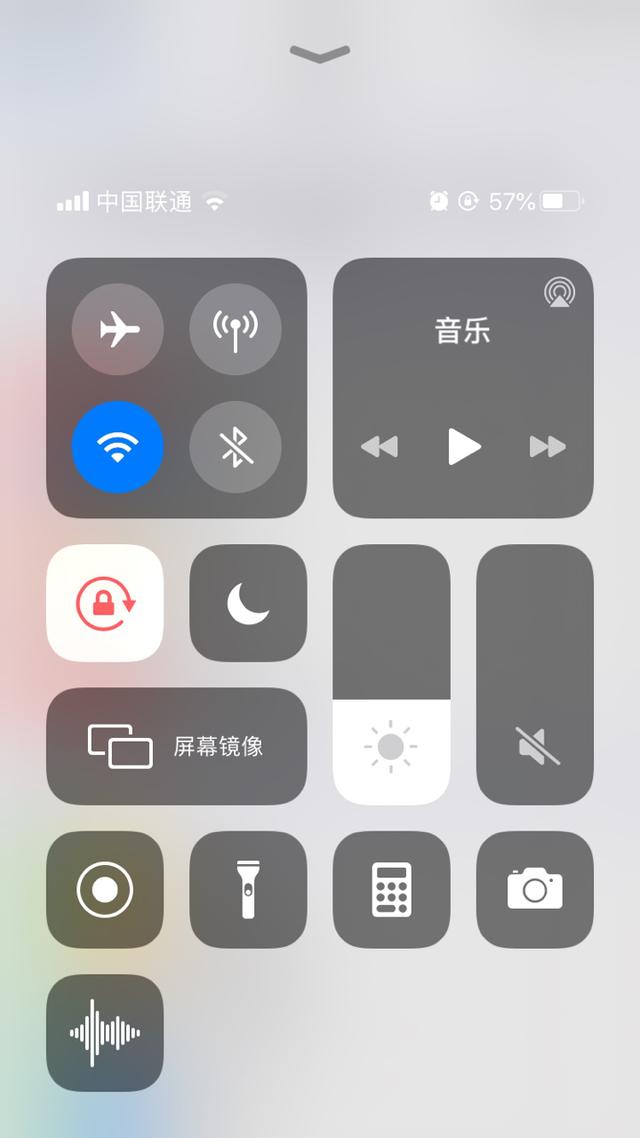通過 iOS 自帶的“查找”應用,用戶可以隨時查看自己蘋果設備和配件所在的位置,并可以保護設備中的數據。
在 iOS 15 以及更新版本中,蘋果對於該應用進行了一系列改進,包括如下內容:
查看家人和好友設備的實時位置:
用戶可以通過持續的數據流更新,查看家人和朋友設備的位置。這樣你在查看這些設備的位置時,便能獲得有關方向、速度和進程的直觀感受。
抹掉後定位:
即使你的設備已被抹掉,“查找”網絡和激活鎖也能對其加以定位。為了確保沒有人受騙購買你的設備,“您好”屏幕將清楚地顯示你的設備已被鎖定、可被定位并且依然屬於你。
關機期間定位:
即使你的設備已關機,在最多可達 24 小時之內,都能借助“查找”網絡來定位這些設備。這能幫你找到可能已被小偷關機的設備。
要在設備離線時也能查看它的位置,請打開在 iPhone 設置-Apple ID -查找中打開“‘查找’網絡”。

分離感應提醒:
開啟分離感應提醒之後,如果你遺落了自己的設備、AirTag 或兼容的第三方物品,你的 iPhone 便會以通知提醒你,而查找 app 則會指引你找到這件物品。
“查找”小組件:
“查找”小組件讓你可以在主屏幕上了解好友設備和個人物品的去向。
“查找”網絡支持 AirPods:
如果你不慎遺失了 AirPods Pro 或 AirPods Max,可使用“查找”網絡獲得它們的大致位置。這會幫助你進入其藍牙信號范圍, 這樣你就可以播放聲音來找到它們。
如果您的 AirPods、Apple Watch 或受支持的 Beats 產品已與您的 iPhone 配對,則它們將在您打開“查找我的 iPhone”後自動進行設置。為了確保即使設備已關機或斷開連接,您也能找到它們,請確認“‘查找’網絡”已打開。
支持查找 iPhone 專用的 MagSafe 卡包:
專用 MagSafe 皮革卡包可以通過 MagSafe 吸附到手機背面。在 iOS 15 或更新版本中,你還可以將它添加進查找 app 中。之後,當你忘記把它放哪時,可以打開 app 知曉它上次連接的位置。
添加方法為:將卡包放在 iPhone 背面,按照屏幕上的說明設置卡包并將它添加到“查找”。

該功能支持 iPhone 12 以及後續機型,MagSafe 透明保護殼不支持此功能。
 蘋果粉點點讚
蘋果粉點點讚